Passen Sie Ihre Online-Uhr an: TimeScreen-Einstellungen & Hilfe
Willkommen zu Ihrem umfassenden Leitfaden zur effizienten Nutzung von TimeScreen. Sie haben den einfachsten Weg entdeckt, Ihren Browser in eine stilvolle und funktionale Online-Uhr zu verwandeln, aber die wahre Stärke liegt in ihrer Anpassbarkeit. Wie zeige ich eine Uhr auf meinem Bildschirm an, die perfekt zu meinem Workflow, meiner Ästhetik oder meinen Präsentationsbedürfnissen passt? Dieser Leitfaden führt Sie durch jede Einstellung und Funktion und stellt sicher, dass Sie Ihre perfekte Zeitanzeige freischalten und häufige Probleme beheben können.
Wir haben TimeScreen mit einer grundlegenden Philosophie der Einfachheit entwickelt, aber das Verständnis des Einstellungsfensters ist der Schlüssel, um sein volles Potenzial auszuschöpfen. Egal, ob Sie ein Student sind, der eine ablenkungsfreie Lernuhr benötigt, ein Streamer, der einen einzigartigen Hintergrund entwirft, oder ein Profi, der ein Meeting im Auge behält – dieser Leitfaden bietet die Hilfe, die Sie benötigen.
Tauchen Sie ein in die TimeScreen-Einstellungen: Passen Sie Ihre Online-Uhr an
Ihre Reise zu einer personalisierten Zeitanzeige beginnt im Einstellungsfenster. Diese zentrale Schaltzentrale enthält alle Werkzeuge, die Sie benötigen, um das Aussehen und Verhalten der Uhr anzupassen. Lassen Sie uns erkunden, wie Sie darauf zugreifen und welche Optionen es gibt, damit Sie die ideale Anzeige für Ihren Bildschirm erstellen können.
Zugriff auf Ihren Anpassungsbereich
Ihre Einstellungen zu finden ist unkompliziert. Wenn Sie die TimeScreen-Homepage besuchen, sehen Sie die Uhr mit einer Reihe minimalistischer Symbole am unteren Bildschirmrand. Um das Hauptanpassungsmenü zu öffnen, klicken Sie einfach auf das Zahnradsymbol mit der Beschriftung „Einstellungen“. Diese Aktion öffnet den Anpassungsbereich und zeigt Ihnen alle leistungsstarken Optionen, die Ihnen zur Verfügung stehen. Sein intuitives Design hält die Anpassung nur einen Klick entfernt, ohne Ihre Ansicht zu überladen. Betrachten Sie dieses Panel als Ihr Kommandozentrum für die Zeiterfassung.
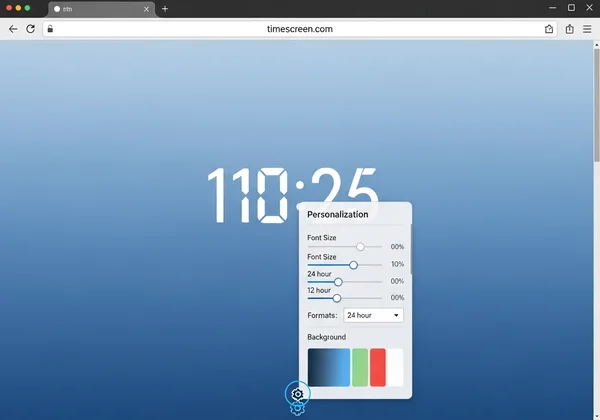
Wesentliche Uhreinstellungen: Format, Datum und Sekunden
Im Einstellungsfenster finden Sie die wichtigsten funktionalen Anpassungen. Diese Anzeigeoptionen steuern, wie Zeitinformationen präsentiert werden, und stellen sicher, dass Ihre Uhr für Ihre spezifischen Bedürfnisse praktisch ist, sei es für globale Standards oder persönliche Vorlieben.
Hier ist eine Aufschlüsselung der Grundlagen:
- Zeitformat: Sie können mühelos zwischen einem 12-Stunden- (AM/PM) und einem 24-Stunden-Uhrformat wechseln. Dies ist entscheidend für Benutzer, die Militärzeit bevorzugen oder in Regionen leben, in denen das 24-Stunden-System Standard ist.
- Datum anzeigen: Mit einem einzigen Klick können Sie das aktuelle Datum ein- oder ausblenden. Dies ist perfekt für Benutzer, die eine umfassende Zeitanzeige wünschen oder einen saubereren Look nur mit Stunden und Minuten bevorzugen.
- Sekunden anzeigen: Für Aufgaben, die eine präzise Zeitmessung erfordern, wie Präsentationen oder fokussierte Arbeitssprints, können Sie die Sekundenanzeige aktivieren. Für eine ruhigere, minimalistische Ansicht können Sie sie einfach ausblenden.
Ästhetische Uhr-Designs & Dark Mode-Optionen entdecken
Hier erwacht TimeScreen erst richtig zum Leben. Über die einfache Funktionalität hinaus bietet die Plattform eine kuratierte Auswahl an ästhetischen Uhr-Designs, die zu jedem Stil passen. Egal, ob Sie eine kreative Fachkraft wie Jenna sind, die eine Uhr benötigt, die zur Atmosphäre ihres Streams passt, oder ein Student wie Mark, der ein visuell ansprechendes Lerntool wünscht – es gibt ein Design für Sie. Sie können aus Stilen wie der Retro-Flip-Uhr, der modernen LED-Anzeige, einem lustigen Comic-Design oder einem klassischen analogen Zifferblatt wählen. Jedes Design verändert das Aussehen und Gefühl Ihrer Bildschirm-Uhr komplett.
Außerdem ist die Dunkelmodus-Option fantastisch für Produktivität und Augenkomfort. Die Aktivierung des Dunkelmodus kehrt das Farbschema um und bietet eine kontrastreiche Anzeige, die perfekt für nächtliche Lernsitzungen oder Umgebungen mit wenig Licht ist. Es reduziert die Augenbelastung und hilft, die Konzentration aufrechtzuerhalten, indem es Blendung minimiert. Wir ermutigen Sie, die Uhr-Designs auszuprobieren und dasjenige zu finden, das am besten zu Ihrer Stimmung und Umgebung passt.
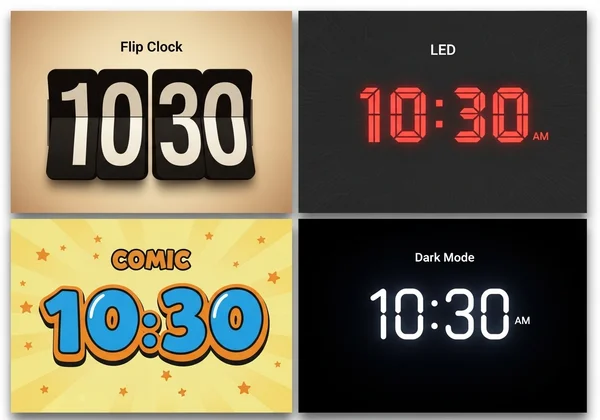
Das Wesentliche „Änderungen speichern“: Warum es für Ihren individuellen Zeitbildschirm wichtig ist
Ein entscheidender Schritt bei der Anpassung ist das Klicken auf die Schaltfläche „Änderungen speichern“. Viele Benutzer fragen sich, warum ihre Einstellungen nach dem Aktualisieren der Seite nicht übernommen werden. Dies ist kein Fehler, sondern eine Funktion, die zum Schutz Ihrer Privatsphäre entwickelt wurde. Zu verstehen, wie dies funktioniert, ist der Schlüssel zu einer reibungslosen Erfahrung.
Verständnis des lokalen Speichers für Ihre TimeScreen-Einstellungen
TimeScreen wurde mit einem datenschutzorientierten Ansatz entwickelt. Im Gegensatz zu vielen Online-Tools, die Ihre Präferenzen auf ihren Servern speichern, verwenden wir den lokalen Speicher Ihres Browsers. Das bedeutet, dass alle Ihre benutzerdefinierten Einstellungen – Ihr gewähltes Design, Zeitformat und Farbanpassungen – direkt auf Ihrem eigenen Computer gespeichert werden. Diese Methode verbessert Ihre Privatsphäre, da wir niemals Ihre persönlichen Daten oder Präferenzen sammeln oder analysieren.
Aufgrund dieses lokalen Speichermodells müssen Sie dem Browser explizit mitteilen, Ihre Auswahl zu speichern. Die Schaltfläche „Änderungen speichern“ ist der Befehl, der Ihre Einstellungen in den Speicher Ihres Browsers schreibt. So funktionieren die Einstellungen auf unserer Plattform, um sicherzustellen, dass Ihre Daten allein Ihnen gehören, und um jedes Mal, wenn Sie uns besuchen, ein sicheres und vertrauenswürdiges Erlebnis zu bieten.
Schritt für Schritt: Sicherstellen, dass Ihre Einstellungen gespeichert bleiben
Um sicherzustellen, dass Ihre personalisierte Uhr jedes Mal angezeigt wird, befolgen Sie diesen einfachen Prozess. Das Beachten dieser Schritte verhindert Frustration und macht die Nutzung Ihrer anpassbaren Uhr nahtlos.
-
Einstellungen öffnen: Klicken Sie auf das Zahnradsymbol, um den Anpassungsbereich zu öffnen.
-
Ihre Auswahl treffen: Passen Sie Design, Format, Datum und alle anderen Optionen nach Belieben an.
-
Bestätigen und Speichern: Bevor Sie das Panel schließen oder weg navigieren, klicken Sie auf die markante Schaltfläche „Änderungen speichern“ am unteren Rand des Menüs.
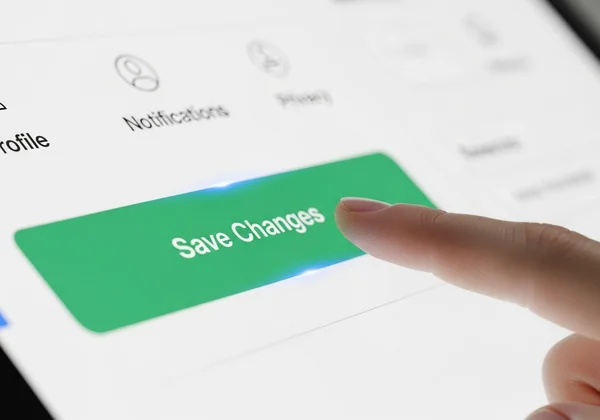
- Mit Zuversicht neu laden: Nach dem Speichern werden Ihre Einstellungen beim nächsten Öffnen von TimeScreen im selben Browser automatisch geladen. So einfach ist das!
Behebung häufiger Probleme & Hilfe zu Ihrer Online-Uhr
Selbst die intuitivsten Tools können manchmal Herausforderungen darstellen. Wenn Sie Probleme mit Ihren Einstellungen haben oder spezifische Anleitungen für erweiterte Setups benötigen, bietet dieser Abschnitt die Hilfe zu Ihrer Online-Uhr, die Sie benötigen. Wir haben Lösungen für die häufigsten Benutzerfragen zusammengestellt.
Meine TimeScreen-Einstellungen werden nicht gespeichert: Schnelle Lösungen
Wenn Sie auf „Änderungen speichern“ geklickt haben, aber feststellen, dass Ihre Einstellungen nicht übernommen werden, liegt das Problem wahrscheinlich an der Konfiguration Ihres Browsers. Dies ist eines der häufigsten Probleme mit dem lokalen Speicher des Browsers. Hier sind einige schnelle Lösungen zum Ausprobieren:
- Browser-Einstellungen überprüfen: Stellen Sie sicher, dass Ihr Browser nicht so eingestellt ist, dass Cookies und Website-Daten beim Schließen gelöscht werden. Der lokale Speicher ist darauf angewiesen, dass diese Daten dauerhaft sind.
- Konfliktierende Erweiterungen deaktivieren: Einige Browser-Erweiterungen, insbesondere Datenschutz- oder Werbeblocker, können die Fähigkeit einer Website beeinträchtigen, Daten lokal zu speichern. Versuchen Sie, diese für unsere Website zu deaktivieren, um zu sehen, ob das Problem dadurch behoben wird.
- Cache leeren: In seltenen Fällen kann ein veralteter Cache Konflikte verursachen. Das Leeren des Browser-Caches für unsere Website kann helfen, hartnäckige Probleme zu beheben.
So setzen Sie TimeScreen auf die Standardeinstellungen zurück
Haben Sie Ihre Meinung geändert oder möchten Sie neu anfangen? Das Zurücksetzen Ihres TimeScreen auf den ursprünglichen Zustand ist unglaublich einfach. Öffnen Sie einfach das „Einstellungen“-Panel und suchen Sie nach einer Option wie „Auf Standard zurücksetzen“. Wenn keine verfügbar ist, besteht eine alternative Methode darin, die Website-Daten Ihres Browsers speziell für TimeScreen zu löschen. Diese Aktion löscht alle gespeicherten lokalen Daten und setzt die Uhr beim nächsten Besuch auf ihr Standarddesign und ihre Standardeinstellungen zurück.
TimeScreen für Multi-Monitor-Setups & Präsentationen optimieren
TimeScreen ist ein leistungsstarkes Tool für Profis und Multitasker. Für Streamer wie Jenna oder Meeting-Moderatoren wie Linda ist eine Zweitmonitor-Uhr ein häufiger Bedarf. Öffnen Sie dazu einfach unsere Online-Uhr in einem neuen Browserfenster und ziehen Sie sie auf Ihren sekundären Bildschirm. Klicken Sie dann auf das Vollbild-Symbol am unteren Bildschirmrand, um eine immersive, dedizierte Zeitanzeige zu erstellen.
Dies ist auch die perfekte Methode für eine Anzeigeuhr für Präsentationen. Sie bietet eine große, klare und professionell aussehende Uhr für alle Teilnehmer, die Ihnen hilft, Ihre Zeit effektiv zu verwalten, ohne Ihre Präsentationsfolien zu überladen. Bereiten Sie Ihre Vollbilduhr in Sekundenschnelle für Ihr nächstes Meeting vor.
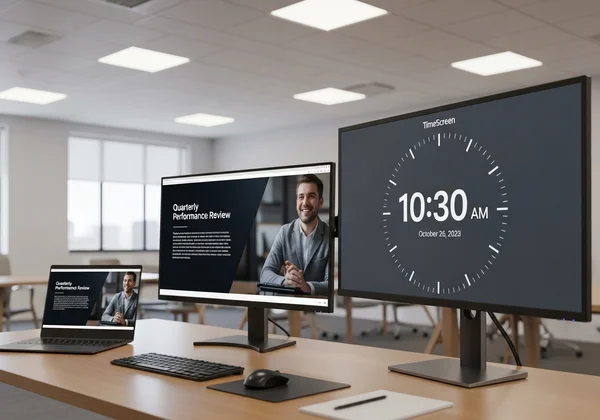
Ihre Zeit, vollständig angepasst und immer präzise
Sie verfügen nun über das nötige Wissen, um TimeScreen von einer einfachen Uhr in ein vollständig personalisiertes Produktivitäts- und Design-Tool zu verwandeln. Indem Sie das Einstellungsfenster beherrschen, die Bedeutung der Schaltfläche „Änderungen speichern“ verstehen und wissen, wie Sie häufige Probleme beheben können, haben Sie die vollständige Kontrolle über Ihre Zeitanzeige.
Wir haben TimeScreen so entwickelt, dass es einfach, stilvoll und immer präzise ist, damit Sie die perfekte Uhr für jede Situation erstellen können. Wir ermutigen Sie, die Website jetzt zu besuchen und zu experimentieren. Entdecken Sie das perfekte Design, stellen Sie Ihr bevorzugtes Format ein und erstellen Sie eine Echtzeit-Uhr, die einzigartig ist.
TimeScreen-Einstellungen & Nutzungs-FAQs
Wie passe ich meine Online-Uhr auf TimeScreen an?
Ihre Online-Uhr anzupassen ist einfach. Besuchen Sie zuerst die Startseite. Klicken Sie am unteren Bildschirmrand auf das Zahnradsymbol mit der Beschriftung „Einstellungen“, um den Anpassungsbereich zu öffnen. Darin können Sie das Design ändern (z. B. Flip, LED, Comic), zwischen 12/24-Stunden-Formaten wechseln, Datum und Sekunden ein- oder ausblenden und den Dunkelmodus aktivieren. Nachdem Sie Ihre Auswahl getroffen haben, müssen Sie auf die Schaltfläche „Änderungen speichern“ klicken, um sie anzuwenden und für Ihren nächsten Besuch unseres Online-Tools zu speichern.
Warum werden meine TimeScreen-Einstellungen nicht automatisch gespeichert?
Ihre Einstellungen werden nicht automatisch gespeichert, um Ihre Privatsphäre zu schützen. TimeScreen verwendet den lokalen Speicher Ihres Browsers, um Ihre Präferenzen zu speichern, was bedeutet, dass niemals Daten an unsere Server gesendet werden. Aus diesem Grund müssen Sie Ihre Einstellungen explizit durch Klicken auf die Schaltfläche „Änderungen speichern“ bestätigen. Dies stellt sicher, dass Ihre Auswahl sicher auf Ihrem eigenen Gerät gespeichert wird und Sie die volle Kontrolle über Ihre Daten haben.
Ist TimeScreen eine kostenlose Online-Uhr mit vielfältigen Designs?
Ja, absolut. TimeScreen ist eine komplett kostenlose Online-Uhr. Wir glauben, dass jeder Zugang zu einem einfachen, stilvollen und funktionalen Zeitmesswerkzeug haben sollte. Wir bieten eine Vielzahl einzigartiger und ästhetischer Uhr-Designs kostenlos an, darunter Flip Clock, LED, Comic, Digital und Analog. Entdecken Sie alle Optionen auf unserer kostenlosen Zeitanzeige, um den perfekten Look für Ihren Desktop, Ihre Präsentation oder Ihre Lernsitzung zu finden.
Kann ich TimeScreen als Vollbilduhr auf meinem zweiten Monitor verwenden?
Ja, die Verwendung von TimeScreen auf einem zweiten Monitor ist eine seiner besten Funktionen. Öffnen Sie die Uhr einfach in einem neuen Browserfenster und ziehen Sie dieses Fenster auf Ihren zweiten Monitor. Sobald sie positioniert ist, klicken Sie auf das „Vollbild“-Symbol am unteren Rand der Uhroberfläche. Dadurch wird die Uhr erweitert, um den gesamten Bildschirm auszufüllen, wodurch eine dedizierte und gut sichtbare Desktop-Uhr entsteht, die perfekt für Multitasking, Streaming oder Präsentationen ist.